最近有很多小伙伴在升级为win11系统之后反应自己的键盘经常会失灵,没有任何的反应,排除了键盘的原因之后很多时候都是因为我们系统设置的不够完善才导致的这种情况的发生,下面我们来看看笔记本升级win11键盘失灵怎么解决的教程。
工具/原料
系统版本:win11消费者版
品牌型号:惠普ENVY 15-q001tx
方法一、笔记本升级win11键盘失灵怎么解决
1、首先点击任务栏之中的搜索选项:
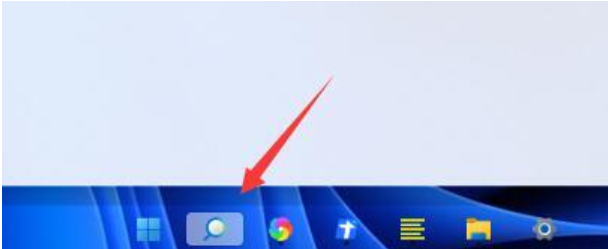
2、接着在输入框输入“设备管理器”后打开;
win11死机绿屏怎么解决
win11死机绿屏怎么办?Win是新推出的PC操作系统,很多用户都安装了,不少用户出现了win11绿屏死机,那么win11死机绿屏怎么解决?今天小编为大家带来关于Win11绿屏死机怎么解决的方法,
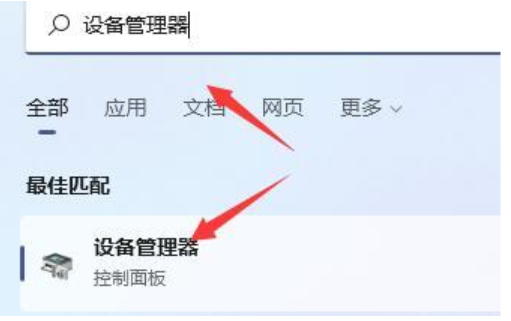
3、在这之中找到键盘设备,右键选中它,点击“更新驱动程序”;
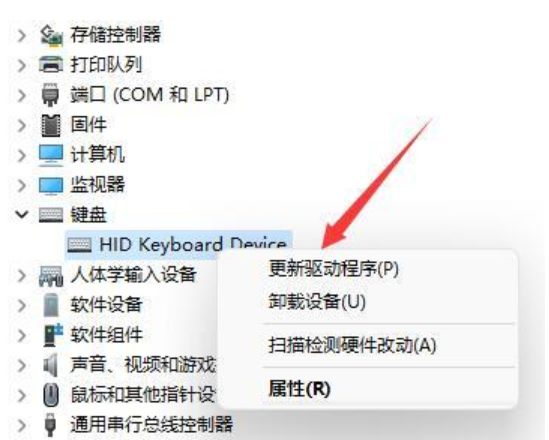
4、最后点击其中“自动搜索驱动程序”,然后安装最新的驱动就可以啦。
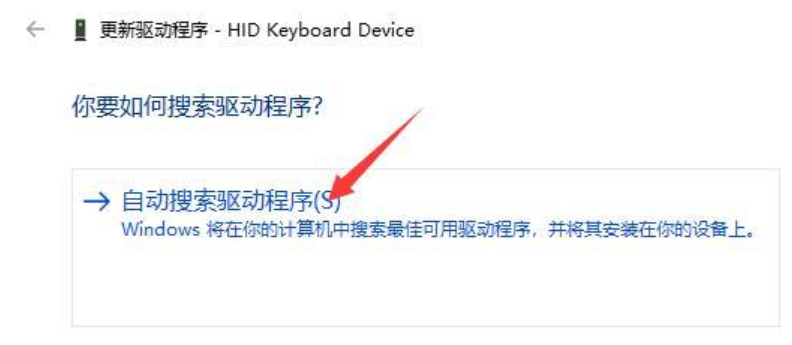
总结
1、点击任务栏之中的搜索选项,在输入框输入“设备管理器”后打开。
2、在这之中找到键盘设备,右键选中它,点击“更新驱动程序”。
3、最后点击其中“自动搜索驱动程序”,然后安装最新的驱动即可。
以上就是电脑技术教程《笔记本升级win11键盘失灵怎么解决》的全部内容,由下载火资源网整理发布,关注我们每日分享Win12、win11、win10、win7、Win XP等系统使用技巧!笔记本电脑win11系统快捷键设置在哪里
有些网友升级了Win11系统后发现一些快捷键使用发生变化,使用不习惯,想了解怎么设置Win11系统快捷键.下面小编就跟大家分享下笔记本电脑win11系统快捷键设置在哪里.




